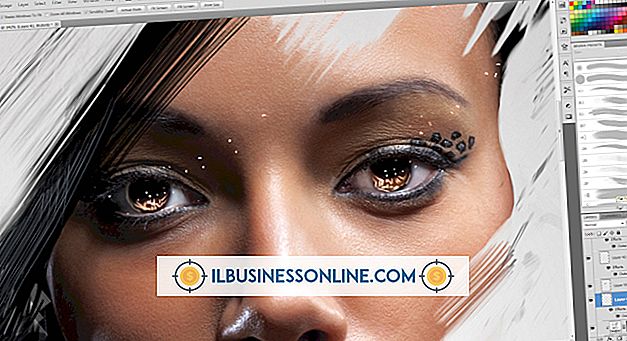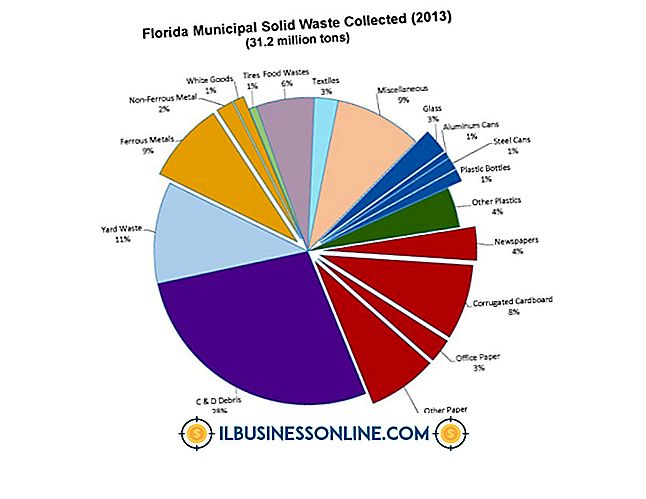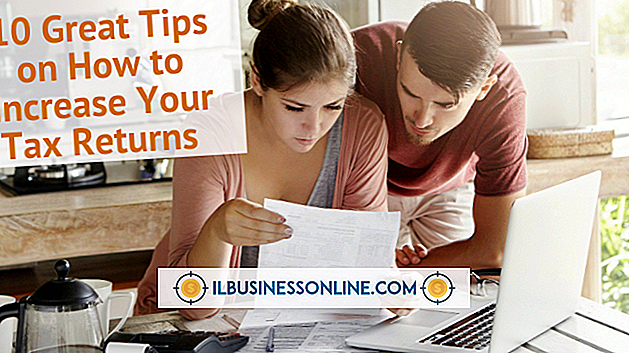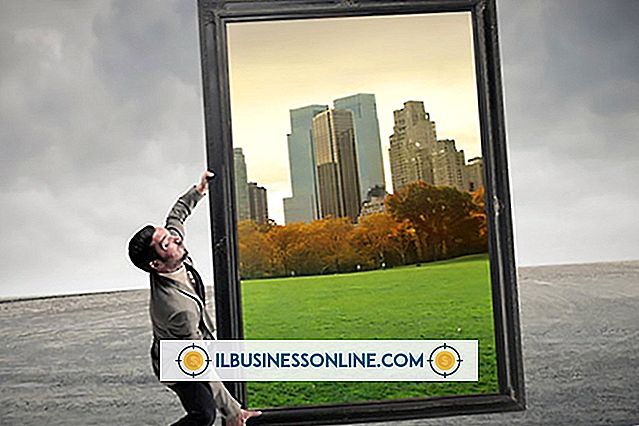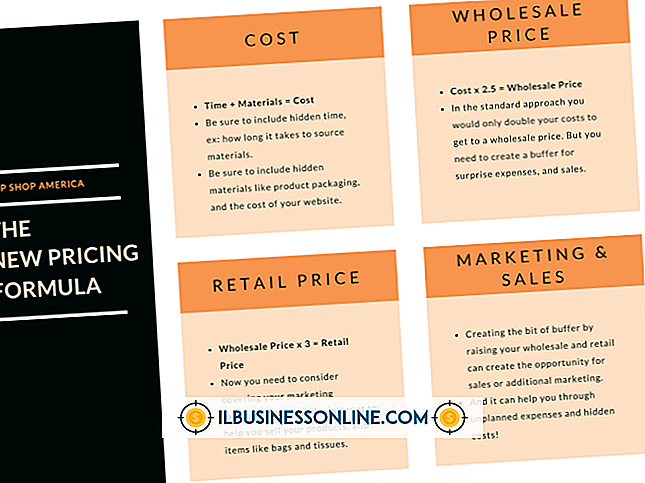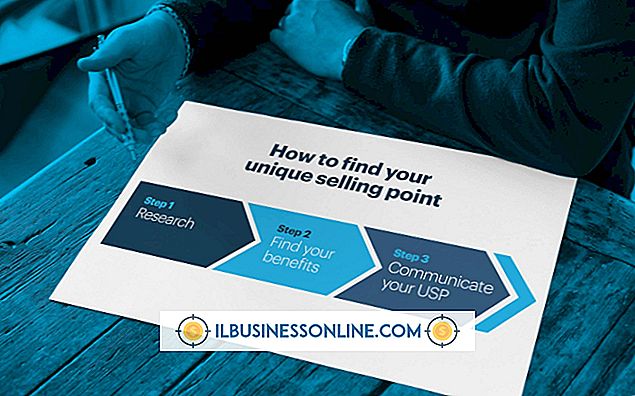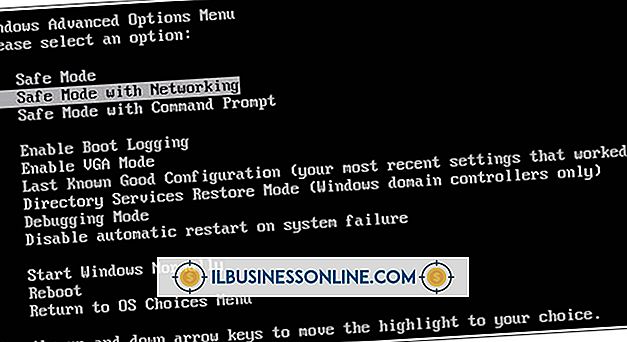Beheben einer fehlerhaften Attributposition in einem Dateisatz

Das Empfangen einer Fehlermeldung bei der Größenänderung oder der Partitionierung Ihrer Festplatte mit einem Hilfsprogramm wie Partition Magic kann etwas nervig sein. Die Fehlermeldung “ERROR # 1513 BAD ATTRIBUTE POSITION IN FILE RECORD” wird generiert, wenn Sie versuchen, eine ältere Version des Dienstprogramms Partition Magic zu verwenden, um die Größe eines NTFS-Festplattenlaufwerks zu ändern oder neu zu partitionieren. Um den Fehler zu beheben, aktualisieren Sie einfach auf Partition Magic Version 8.01 oder höher und versuchen Sie erneut, Ihr NTFS-Laufwerk neu zu partitionieren. Wenn Sie Partition Magic Version 8.0 erworben haben, benötigen Sie einen zusätzlichen von Symantec bereitgestellten Patch, der Ihre Software auf Version 8.02 aktualisiert.
Ändern Sie die Größe der NTFS-Partition
1
Kaufen, downloaden und installieren Sie Partition Magic Version 8.01 oder höher. Wenn Sie Partition Magic Version 8.0 erworben haben, erhalten Sie den Patch für Partition Magic Version 8 vom Symantec Partition Magic Support. Rufen Sie dazu 1-800-757-5049 an und teilen Sie dem Vertreter Ihre Anfrage und eine gültige E-Mail-Adresse mit. Das Unternehmen sendet Ihnen den Patch per E-Mail.
2
Öffnen Sie die Partition Magic-Anwendung. Die verfügbaren Festplatten und Partitionen werden im mittleren Fenster angezeigt.
3.
Klicken Sie auf das Festplattenfenster für die Festplatte, die geändert werden soll, und klicken Sie dann im linken Navigationsbereich auf die Option „Größe ändern / verschieben“. Das Festplattenfenster wird aktiv. Partitionen und nicht zugeordnete Speicherbereiche auf der Festplatte werden durch einen verschiebbaren Schieberegler im Fenster Partitionen getrennt.
4
Ziehen Sie den Schieberegler, um die Partitionsgröße oder -größe des nicht zugewiesenen Speicherblocks zu erhöhen oder zu verringern. Verringern Sie die Partitionsgröße, um zusätzlichen nicht zugewiesenen Speicherplatz zum Erstellen einer neuen Partition freizugeben.
5
Klicken Sie auf die Option "Ansicht" und dann auf "Vorgänge anstehend", um die Änderungen zu überprüfen, bevor Sie sie auf Ihre Festplatte anwenden.
6
Klicken Sie im Dialogfeld "Derzeit ausstehende Vorgänge" auf die Schaltfläche "Übernehmen". Sie können auch auf die Option "Allgemein" in der oberen Navigationsleiste klicken und dann im Hauptbildschirm auf "Änderungen anwenden" klicken. Partitionsänderungen werden auf die Festplatte angewendet.
7.
Starten Sie den Computer neu.
Neue Partition erstellen
1
Öffnen Sie die Partition Magic-Anwendung. Stellen Sie sicher, dass Sie Partition Magic Version 8.01 oder 8.02 verwenden.
2
Klicken Sie auf den Datenträger mit dem nicht zugeordneten Speicherplatz, der partitioniert werden soll, und klicken Sie dann auf den nicht zugewiesenen Speicherbereich.
3.
Klicken Sie im linken Menü des Navigationsmenüs auf die Option "Partition erstellen". Die Gesamtgröße der nicht zugewiesenen Partition wird aufgelistet. Bei Bedarf können Sie den Wert im Eingabefeld Größe ändern.
4
Klicken Sie auf die Option "Ansicht" und dann auf "Vorgänge anstehend", um die Änderungen zu überprüfen, bevor Sie sie auf Ihre Festplatte anwenden.
5
Klicken Sie im Hauptbildschirm auf die Schaltfläche "Apply Changes" (Änderungen anwenden), oder klicken Sie auf die Schaltfläche "Apply" (Übernehmen) im Fenster "Current Operations" (Derzeit ausstehende Operationen). Starten Sie den Computer neu. Ihre neue Partition ist jetzt in Ihrem Betriebssystem verfügbar.
Tipps
- Um Ihre Version von Partition Magic zu überprüfen, klicken Sie im oberen Navigationsbereich auf die Option "Hilfe" und dann auf "Info". Ihre Haupt- und Nebenversionsnummern werden aufgelistet. Wenn Sie Version 8.01 haben, ist „8“ die Hauptversionsnummer und „01“ die Nebenversionsnummer.
- Symantec / Norton hat kürzlich Partition Magic erworben. Frühere Versionen der Partition Magic-Software wurden von einer Firma namens PowerQuest vertrieben.